فہرست کا خانہ
کسی سیل سے متن نکالنا Microsoft Excel کے عام استعمال میں سے ایک ہے۔ آپ کو شروع، درمیانی یا سیل کے مخصوص حصے سے متن نکالنے کی ضرورت پڑ سکتی ہے۔ اس ٹیوٹوریل میں، ہم آپ کو ایکسل میں سیل سے ٹیکسٹ نکالنے کا طریقہ دکھائیں گے۔ ان آسان لیکن موثر فارمولوں کو استعمال کرتے ہوئے، آپ سیل سے سٹرنگ کے کسی بھی حصے کو آسانی سے تلاش اور نکال سکتے ہیں۔
پریکٹس ورک بک ڈاؤن لوڈ کریں
اس پریکٹس ورک بک کو ڈاؤن لوڈ کریں۔
کسی سیل سے ٹیکسٹ نکالیں سیل سے متن نکالنے کے لیے LEFT فنکشن کا استعمالLEFT فنکشن سٹرنگ کے بائیں سے حروف کی ایک خاص تعداد کو نکالتا ہے۔
بائیں فنکشن کا نحو:
=LEFT(text, [num_chars]) اس ڈیٹاسیٹ پر ایک نظر ڈالیں:
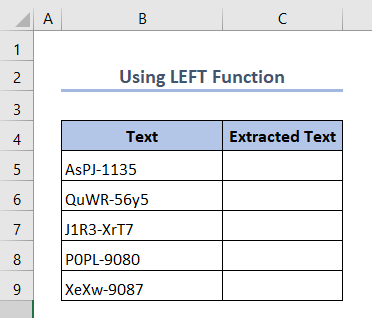
اب، LEFT فنکشن کا استعمال کرتے ہوئے ہم سیل سے پہلے 4 حروف نکالنے جا رہے ہیں۔
مرحلہ 1:
- درج ذیل فارمولے کو C ell C5 میں ٹائپ کریں۔
=LEFT(B5,4) 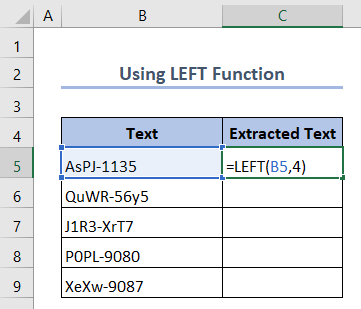
مرحلہ 2:
- پھر دبائیں Enter ۔
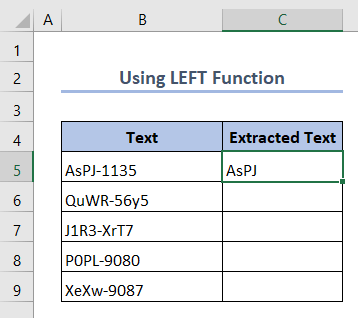
اس کے بعد، آپ کو نکالا ہوا متن نظر آئے گا۔
مرحلہ 3:
- اس کے بعد، فل ہینڈل کی رینج پر گھسیٹیں۔ سیل C6:C9 .
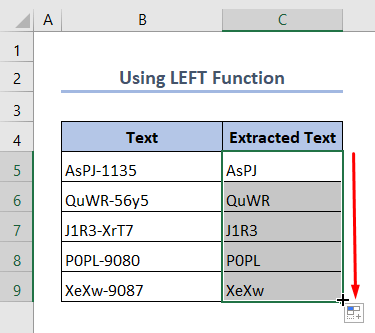
اس طرح، ہم نے تمام متن کو بائیں سے نکال لیا ہے۔
2۔ متن کو نکالنے کے لیے رائٹ فنکشن کا استعمال کرنا
The دائیں7>
ہم وہی ڈیٹا سیٹ استعمال کر رہے ہیں جو ہم نے LEFT فنکشن کے لیے استعمال کیا تھا۔ لیکن، اس وقت ہم دائیں سے 4 حروف نکالنے جا رہے ہیں۔
مرحلہ 1:
- اب، درج ذیل فارمولے کو <6 میں ٹائپ کریں۔>C
=RIGHT(B5,4) 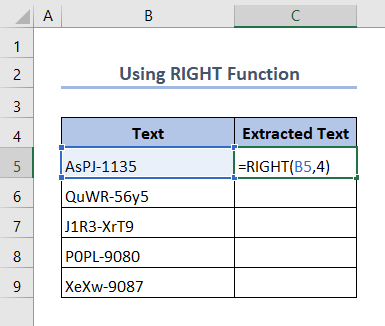
مرحلہ 2 :
- پھر Enter دبائیں
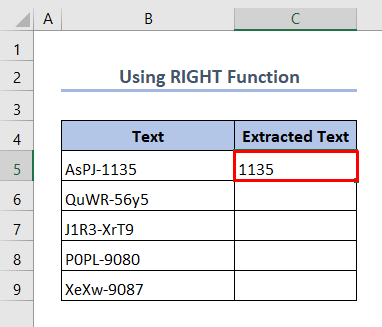
ہمارا متن دائیں طرف سے تراش لیا جائے گا۔
مرحلہ 3:
- اس کے بعد، سیلز C6:C9 کی حد کے اوپر فل ہینڈل کو گھسیٹیں۔
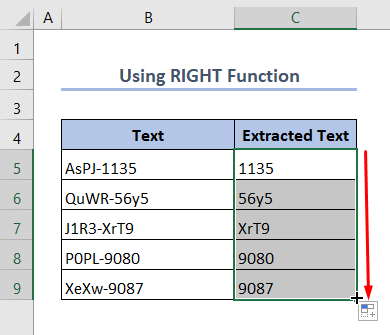
جیسا کہ آپ دیکھ سکتے ہیں، تمام سیلز دائیں جانب سے نکالے گئے متن پر مشتمل ہیں
اسی طرح کی ریڈنگز
- ایکسل میں سیکنڈ اسپیس کے بعد ٹیکسٹ کیسے نکالا جائے (6 طریقے)
- ایکسل میں مخصوص ٹیکسٹ کے بعد ٹیکسٹ نکالیں (10 طریقے)
- ایکسل میں آخری جگہ کے بعد متن کیسے نکالا جائے (5 طریقے)
3۔ ایکسل میں سیل سے متن نکالنے کے لیے MID فنکشن کا استعمال
اب آپ متن کے درمیان سے متن کا مخصوص حصہ چاہتے ہیں۔ اس صورت میں، آپ اسے انجام دینے کے لیے MID فنکشن استعمال کر سکتے ہیں۔ آپ کو ایک ابتدائی نمبر اور حروف کی تعداد دینا ہوگی جو آپ نکالنا چاہتے ہیں۔
MID فنکشن کا نحو:
=MID(text, start_num , num_chars)
اس ڈیٹاسیٹ پر ایک نظر ڈالیں۔ ہمارے پاس کچھ کوڈز میں تقسیم ہیں۔3 حصے۔ اس صورت حال میں، ہم درمیانی 4 حروف کو نکالنے جا رہے ہیں۔
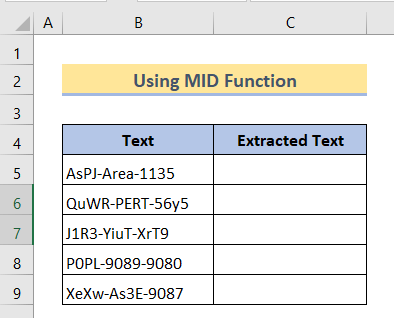
مرحلہ 1:
- سب سے پہلے، ٹائپ کریں یہ فارمولا سیل C5 میں۔
=MID(B5,6,4) 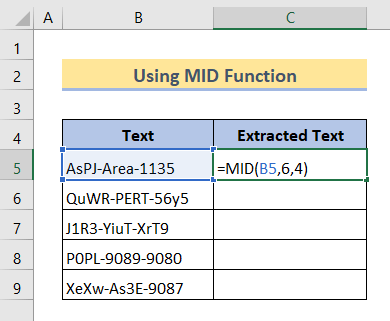
مرحلہ 2:
- اگلا، دبائیں Enter ۔
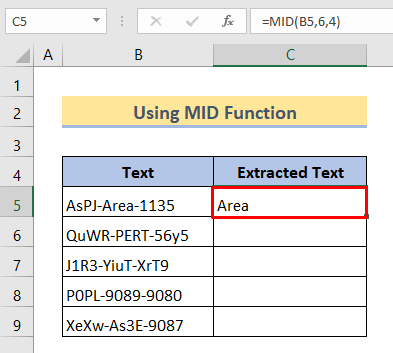 13>
13>
مرحلہ 3:
- پھر، فل ہینڈل خلیوں کی حد کے اوپر گھسیٹیں C6:C9 ۔ درمیانی کامیابی سے۔
4۔ فارمولوں کا استعمال کرتے ہوئے سیل سے ٹیکسٹ نکالیں
اب، ہم سیل سے قدریں نکالنے کے لیے فارمولہ بنانے کے لیے کچھ فنکشنز استعمال کرنے جا رہے ہیں۔ ہم ان خاص مسائل کی تین مثالیں دے رہے ہیں۔
4.1 کسی خاص کریکٹر سے پہلے ٹیکسٹ نکالیں
اگر ہم کسی کریکٹر سے پہلے کسی ٹیکسٹ سے مخصوص سبسٹرنگ حاصل کرنا چاہتے ہیں تو ہمیں پہلے اس کردار کو تلاش کرنا ہوگا جس کے ذریعے ہم نکالنا چاہتے ہیں۔ اس وجہ سے، ہم SEARCH اور LEFT فنکشنز کو ایک ساتھ استعمال کرنے جا رہے ہیں۔
The Generic Formula:
=LEFT(text,SEARCH(char,cell)-1) ہمارے پاس ایک ڈیٹاسیٹ ہے جو کچھ کوڈز پر مشتمل ہے جسے ہائفن، "-" سے الگ کیا گیا ہے۔ اب، ہم ہائفن سے پہلے متن کو نکالنے کے لیے فارمولے کو نافذ کرنے جا رہے ہیں۔

مرحلہ 1:
- شروع کرنے کے لیے، سیل C5
=LEFT(B5,SEARCH("-",B5)-1) 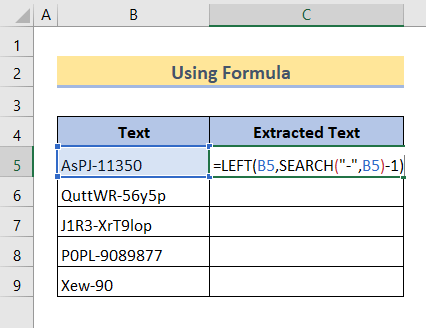
<میں درج ذیل فارمولہ ٹائپ کریں۔ 6>مرحلہ 2:
پھر، دبائیں Enter ۔
29> مرحلہ 3:
- اس کے بعد، فل ہینڈل کو اوپر گھسیٹیں۔سیلز کی رینج C6:C9
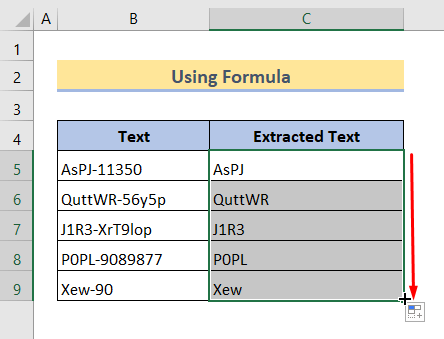
آخر میں، ہمیں ہائفن سے پہلے کا تمام متن مل گیا ہے۔
مزید پڑھیں : ایکسل میں کریکٹر سے پہلے ٹیکسٹ نکالیں (4 فوری طریقے)
4.2 کسی خاص کریکٹر کے بعد ٹیکسٹ نکالیں
اس فارمولے میں، ہم استعمال کرنے جا رہے ہیں دائیں فنکشن کے ساتھ ساتھ LEN اور SEARCH فنکشنز۔
عام فارمولہ:
=RIGHT(text,LEN(text)-SEARCH("char",text)) 0 .مرحلہ 1:
- درج ذیل فارمولے کو سیل C5 میں ٹائپ کریں:
=RIGHT(B5,LEN(B5)-SEARCH("-",B5)) 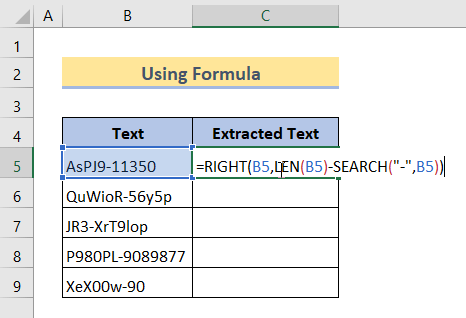
مرحلہ 2:
- پھر، دبائیں Enter ۔ 14> سیلز کی C6:C9 .
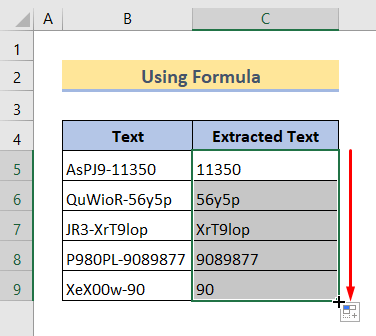
جیسا کہ آپ دیکھ سکتے ہیں، ہم نے کامیابی کے ساتھ سیل سے اپنا مطلوبہ متن نکال لیا ہے۔
پڑھیں مزید: ایکسل میں ایک کریکٹر کے بعد متن نکالیں (6 طریقے)
4.3 دو کے درمیان متن نکالیں MID اور SEARCH فنکشنز کا استعمال کرتے ہوئے سیل سے مخصوص کریکٹرز
بعض اوقات، ہمیں ایک ذیلی اسٹرنگ چننے کی ضرورت پڑ سکتی ہے جو دو مخصوص حروف کے درمیان واقع ہو ۔ سب سے پہلے، ہمیں فارمولے کو لاگو کرتے ہوئے دو مخصوص واقعات کی وضاحت کرنی ہوگی۔ اس کے بعد، MID فنکشن ان دو حروف کے درمیان متن کو نکالے گا۔
اب، ہمارے پاس مکمل ناموں کا ڈیٹا سیٹ ہے۔کچھ لوگ. اس صورت میں، ہم اس شخص کا درمیانی نام نکالنے جا رہے ہیں۔
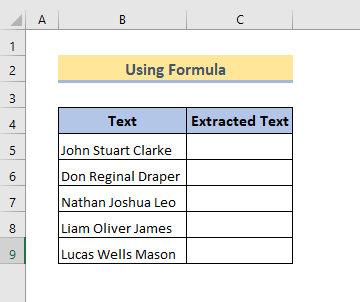
مرحلہ 1:
- قسم سیل C5 :
=MID(B5, SEARCH(" ",B5) + 1, SEARCH(" ",B5,SEARCH(" ",B5)+1) - SEARCH(" ",B5) - 1) 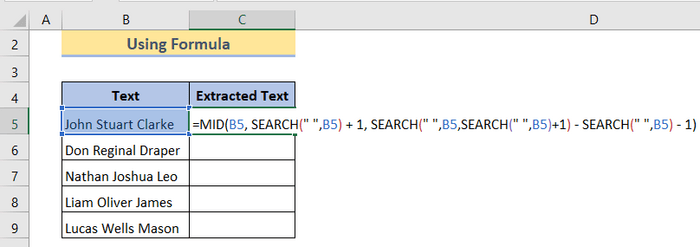
مرحلہ 2 میں فارمولہ:
- اس کے بعد، دبائیں Enter ۔ آپ کو درمیانی نام نکالا ہوا نظر آئے گا۔
 مرحلہ 3:
مرحلہ 3:
- آخر میں، فل ہینڈل کو گھسیٹیں۔ Cells C6:C9 کی حد سے زیادہ۔
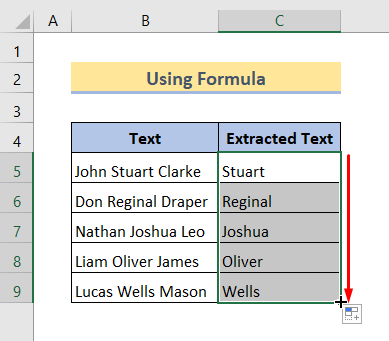
آخر میں، ہم ان تمام درمیانی ناموں کو نکالنے میں کامیاب ہیں۔
مزید پڑھیں: ایکسل میں دو کوما کے درمیان متن کیسے نکالا جائے (4 آسان طریقہ)
5۔ کسی سیل سے متن کو منتخب کرنے کے لیے Find اور Replace کا استعمال کرتے ہوئے
اب، یہ طریقہ ٹیکسٹ کا ایک مخصوص حصہ تلاش کرنے اور ان کی جگہ بغیر کسی قدر کے کرنے جا رہا ہے۔ اس طریقہ کو سمجھنے کے لیے، اکثر آپ کو ایک نیا کالم بنانا پڑتا ہے۔
سب سے پہلے، اس ڈیٹاسیٹ پر ایک نظر ڈالیں:
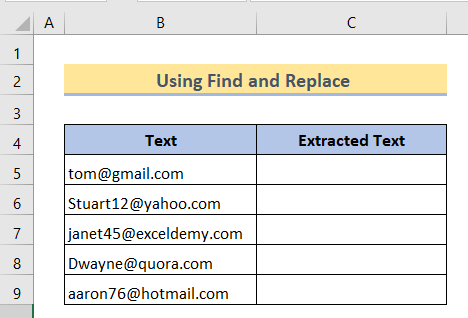
اب، ہم جا رہے ہیں۔ صارف نام اور ڈومین نام دونوں تلاش کرنے کے لیے یہ طریقہ استعمال کریں۔
5.1 ای میل سے صارف نام نکالنا
مرحلہ 1:
- 12 وہ تمام اقدار۔
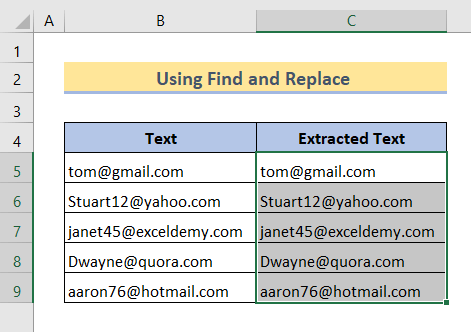
مرحلہ 3:
- پھر، کی بورڈ پر Ctrl+F دبائیں۔ آپ کو تلاش کریں اور بدلیں ڈائیلاگ باکس ملے گا۔
42>
مرحلہ 4:
- یہاں، Find What باکس میں " @* " ٹائپ کریں۔7
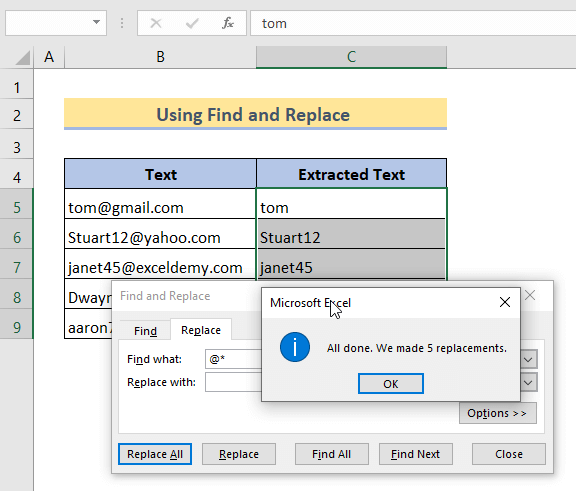
مرحلہ 5:
- اب، آپ دیکھیں گے کہ 5 تبدیلیاں کی گئی ہیں۔ ٹھیک ہے۔
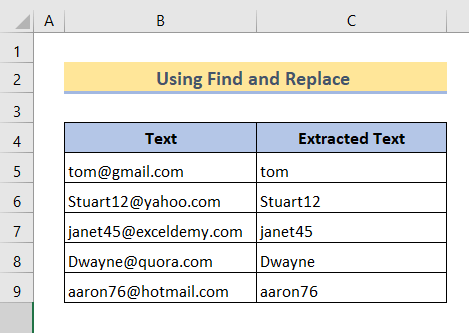
جیسا کہ آپ دیکھ سکتے ہیں، ہم نے کامیابی کے ساتھ وہ تمام صارف نام نکال لیے ہیں۔
5.2 ڈومین کا نام نکالنا
مرحلہ 1:
- پچھلے طریقہ کی طرح، ان ای میلز کو کاپی کریں اور انہیں ایکسٹریکٹڈ ٹیکسٹ پر چسپاں کریں اور ان کو ہائی لائٹ کریں اور دبائیں Ctrl+F.
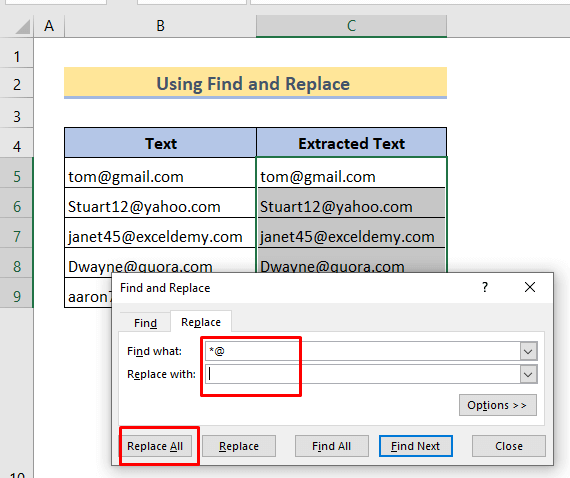
مرحلہ 2:
- اب، کیا تلاش کریں باکس میں، ٹائپ کریں “*@” ۔ یہ شروع سے تمام حروف کو @ کے ساتھ مل جائے گا۔
- تبدیل کریں باکس کو خالی رکھیں۔
- تبدیل کریں پر کلک کریں۔ تمام۔
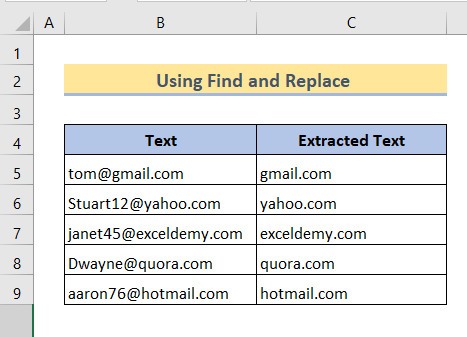
آخر میں، تمام ڈومین کے نام کامیابی کے ساتھ نکال لیے گئے ہیں۔
نتیجہ
اختتام کے لیے مجھے امید ہے کہ یہ فارمولے آپ کو مخصوص حروف نکالنے میں ضرور مدد کریں گے۔ پریکٹس ورک بک ڈاؤن لوڈ کریں اور ان تمام طریقوں پر عمل کریں۔ مجھے امید ہے کہ یہ آپ کے علم میں اضافہ کرے گا۔ اس کے علاوہ، مختلف Excel سے متعلقہ مضامین کے لیے ہماری ویب سائٹ exceldemy.com کو چیک کرنا نہ بھولیں۔

